Como corrigir o problema do bloqueio do Caps no Windows 11/10
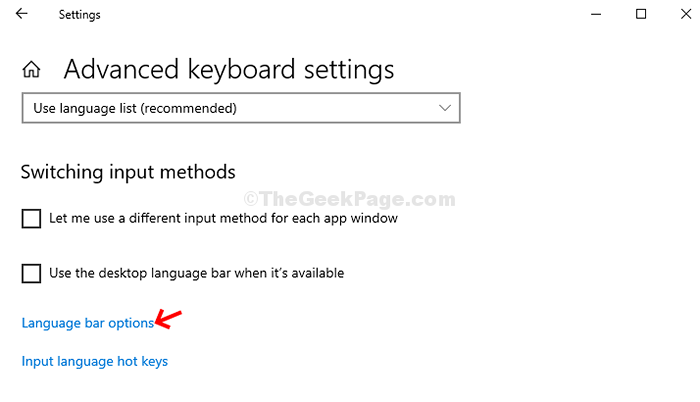
- 3686
- 413
- Wendell Legros
O teclado é o principal dispositivo de entrada do seu PC Windows 10 e Windows 11 e, portanto, deve estar funcionando perfeitamente o tempo todo. Quaisquer problemas com qualquer uma das chaves (letras, números, teclas de alternância ou teclas de função), e você está em uma correção. Caps Lock fica preso é um desses problemas.
A tecla Caps Lock é igualmente importante como qualquer outra chave no teclado. Então, quando fica preso, fica difícil digitar em minúsculas em minúsculas. Isso permitirá que você escreva apenas em cartas cativos, a menos que você resolva o problema. Então, como corrigimos esse problema no seu Windows 10 e 11 pc? Vamos descobrir.
Índice
- Método 1: Comece a usar a chave do turno alternativamente para ligar o Caps Lock
- Método 2: Como corrigir o problema do bloqueio do Caps no Windows PC, verificando o Caps Lock
- Método 3: Como corrigir o problema do bloqueio do Caps no Windows PC usando a tecla de função
Método 1: Comece a usar a chave do turno alternativamente para ligar o Caps Lock
Se o seu bloqueio de caps estiver preso devido a um problema de hardware, você poderá fazer com que as teclas shift pressionem as tampas de bloqueio
1 - Pressione Tecla Windows e R Torne -se do seu teclado.
2 - Agora, copie e cole o seguinte caminho no campo de texto.
RunDll32 Shell32.DLL, Control_rundll Entrada.dll ,, c07337d3-db2c-4d0b-9a93-b722a6c106e2
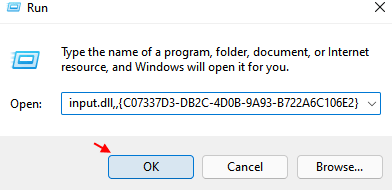
3 - Agora, clique OK.
4 - Clique em Configurações de chave avançadas Aba.
5 - Agora, selecione Pressione a tecla Shift botao de radio.
6 - Clique em Aplicar e OK.
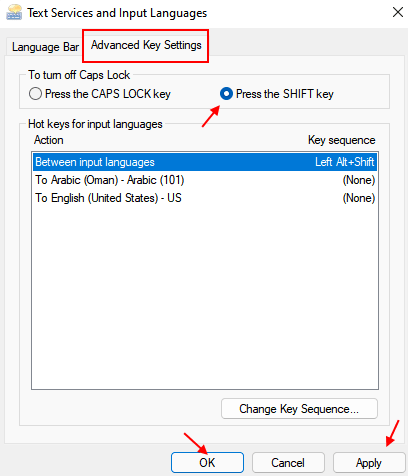
Isso mudará a função da letra maiúscula do Caps Lock para o MUDANÇA chave. Então, agora sempre que você quiser escrever em letras maiúsculas, basta pressionar o MUDANÇA chave e digite em capitais.
Método 2: Como corrigir o problema do bloqueio do Caps no Windows PC, verificando o Caps Lock
Passo 1: Se estiver digitando apenas em capitais, verifique se o bloqueio do CAPS está girado SOBRE ou DESLIGADO. Se é SOBRE, Pressione uma vez para trocar DESLIGADO E deve estar funcionando bem agora.
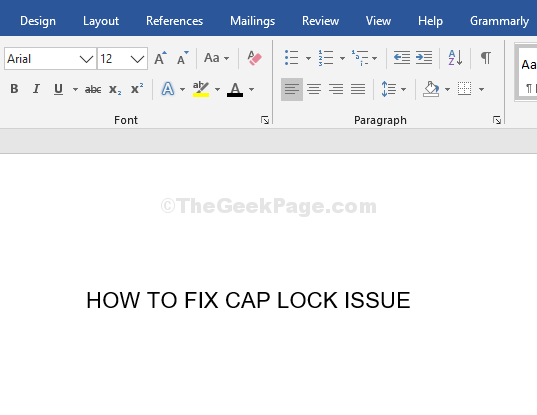
Se você ainda está enfrentando o problema, tente o método 2.
Método 3: Como corrigir o problema do bloqueio do Caps no Windows PC usando a tecla de função
Passo 1: Selecione o texto que deseja alterar para minúsculas e pressione Shift + F3 Chaves juntas no seu teclado. Isso mudará as letras nas capitais para minúsculas.
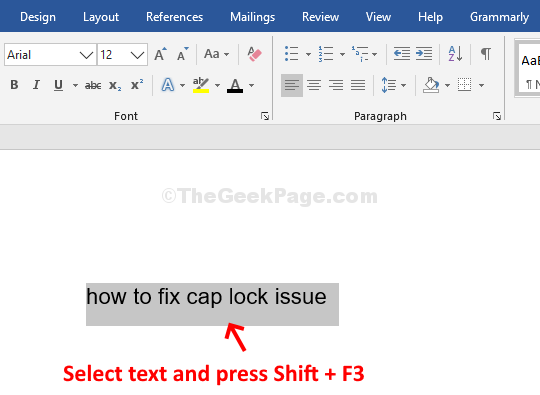
Esta é uma correção instantânea e você pode continuar digitando em minúsculas. No entanto, se você ainda estiver enfrentando o problema, poderá passar para o terceiro método.
É isso, e isso deve resolver seu bloqueio de caps.
- « Como corrigir o atraso de entrada do teclado no Windows 10/11
- Corrija o arquivo é muito grande para o sistema de unidade USB do sistema de arquivos de destino no Windows 10 »

